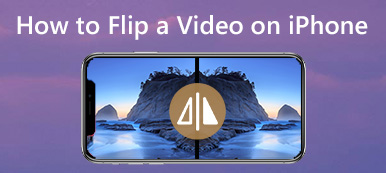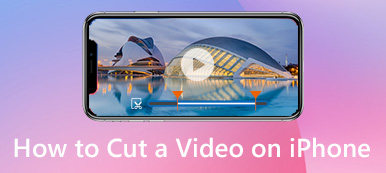Hur delar jag stora videor på WhatsApp? När du skickar en video kan du få följande felmeddelande "Mediefilen som du har valt är större än 16 MB så att den inte kan skicka filen". För att skicka en stor video måste du komprimera videostorleken för WhatsApp.
Vilka är de bästa metoderna för att komprimera videofilerna som ska skickas på WhatsApp? Om du behöver en professionell metod för att minska filmerna med olika alternativ är Apeaksoft Video Converter Ultimate den önskade metoden. Naturligtvis kan du också lära dig mer om 5 andra gratis metoder från artikeln.
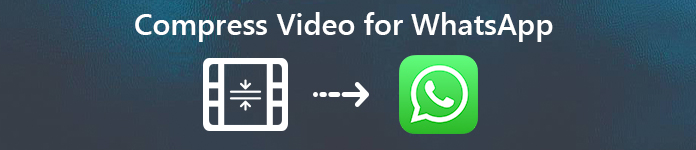
- Del 1: Bästa metoden för att komprimera videostorlek för WhatsApp
- Del 2: 5 Metoder för att komprimera videostorlek för WhatsApp
Del 1: Bästa metoden för att komprimera videostorlek för WhatsApp
Apeaksoft Video Converter Ultimate gör att du kan finjustera videokodek, bitrate, bildhastighet, bildförhållande, upplösning, samplingsfrekvens eller till och med ta bort och dela videoklippen för att komprimera videofilerna som ska skickas på WhatsApp. Dessutom ger det också videoförbättringsfunktioner så att du kan få en nöjd video.
Apeaksoft Video Converter Ultimate
- Stöd videor, ljudfiler, online-strömfiler och till och med hemlagade DVD-skivor
- Komprimera filmerna via video / ljudinställningar, dela och ta bort videofiler.
- Grundläggande redigeringsfunktioner för att spegla, vända, klippa, slå samman, beskära och vattenstämpel videor.
- Ge 4 olika metoder för att förbättra videokvaliteten som yrke.
steg 1Starta videokompressorn
När du har installerat Apeaksoft Video Converter Ultimate kan du starta programmet och klicka på "Lägg till fil" för att ladda videon i programmet. Du kan också dra och släpp flera videor.

steg 2Komprimera videon för WhatsApp
Gå till menyn "Inställningar", du kan justera videoinställningarna och ljudinställningarna, till exempel "Upplösning" och "Videobithastighet" för att komprimera videofilerna för att skicka på WhatsApp inom 16 MB.

steg 3Klipp videon i klipp för WhatsApp
Om videon fortfarande är för stor för att skickas via WhatsApp kan du också klicka på "Clip" -menyn för att dela upp videon i olika klipp. Ställ bara in startpunkten och slutpunkten för att klippa ut de önskade delarna.

steg 4Exportera den komprimerade videon till WhatsApp
Därefter kan du välja destinationsmapp för att spara den komprimerade videon för WhatsApp. Klicka på "Konvertera" -knappen för att exportera videon till din dator därefter.
Del 2: 5 Metoder för att komprimera videostorlek för WhatsApp
Gratis videokompressor online - Komprimera video för WhatsApp online
För att minska och komprimera videostorleken för WhatsApp utan extra program online, Gratis videokompressor online är en utmärkt videokompressor online för att krympa stora videofiler till en fil med mindre storlek med den ursprungliga kvaliteten.
1. Komprimera 4K-videor, 1080P-videor och vanliga videor i vilket format som helst.
2. Justera och komprimera videon via videostorlek, upplösning och bitrate.
3. Förhandsgranska 10-sekunders komprimeringsvideo och spara filen automatiskt.
4. Ingen storleksbegränsning och inget vattenstämpel för att komprimera videor gratis.
steg 1Gå till gratis videokompressor online med vilken webbläsare som helst på din dator. Klicka på "Lägg till filer för att komprimera" för att ladda upp videon du vill komprimera.
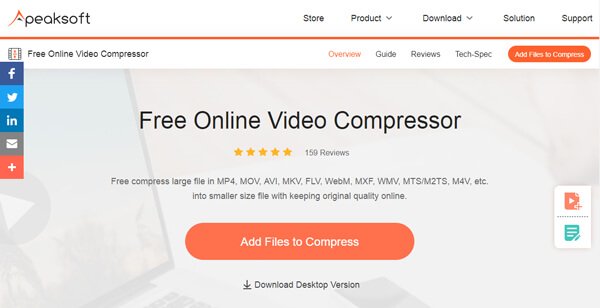
steg 2När du har laddat upp videon online kan du justera "Storlek", "Format", "Upplösning" och "Bithastighet" för att se till att videostorleken är inom 16 MB för WhatsApp.
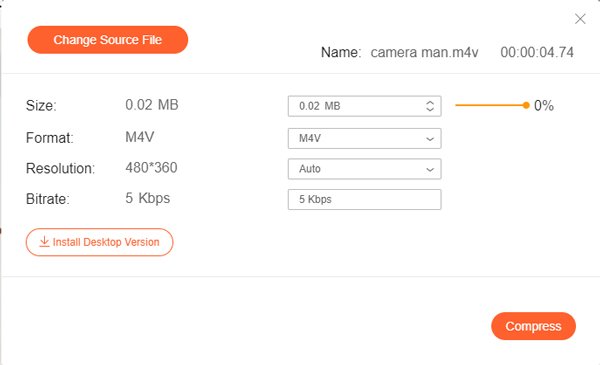
steg 3Klicka på "Komprimera" -knappen och välj målmapp för att spara den komprimerade videon för WhatsApp. När komprimeringsprocessen är klar klickar du på knappen "Komprimering framgångsrikt" för att bekräfta.
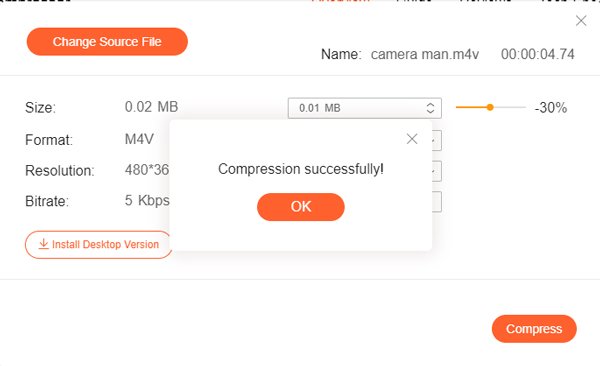
Smart videokompressor - Komprimera video för WhatsApp på iPhone
Om du bara behöver komprimera en stor videofil för WhatsApp utan ytterligare redigering, Smart videokompressor är den önskade appen för att komprimera video för WhatsApp på iPhone.
1. Minska och komprimera mer än 70% av HD-videostorleken för WhatsApp.
2. Spara de komprimerade videofilerna i 720P-, VGA- och lågkvalitetsvideor.
3. Dela enkelt video från den komprimerade listan med videohistorik med lätthet.
4. Behåll videon med metadata, utan vattenstämpel och tidsbegränsning.
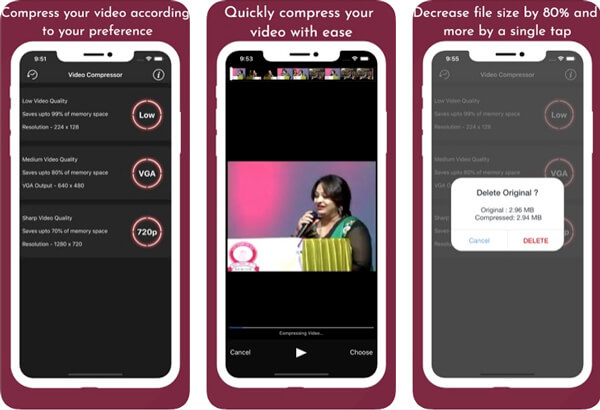
Videokompressor - Krymp video för WhatsApp på iPhone
När du behöver krympa och minska videor för att skicka dem med WhatsApp, iMessage eller lägga upp dem på Instagram, Videokompressor är en annan videokompressor på iPhone.
1. Komprimera flera videor eller hela album med en batchprocess.
2. Anpassa kompressionsstyrkan via upplösning och bitrate.
3. Ge 5 olika förinställningar för att komprimera WhatsApp-videor på iPhone.
4. Arbeta med 4K-videor som har spelats in med en iPhone.
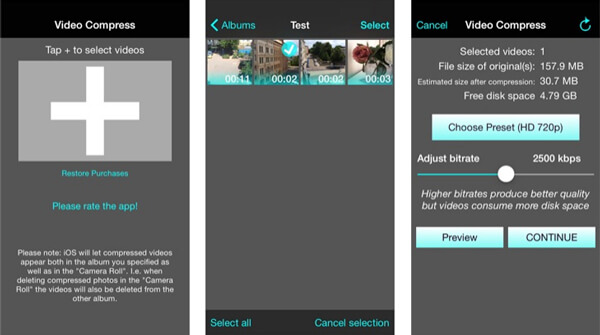
VidCompact - Minska videostorleken på WhatsApp på Android
VidCompact är en gratis videokompressor och redaktör för att komprimera video för WhatsApp på Android. Det stöder nästan alla video- och ljudformat och grundläggande videoredigeringsfunktioner.
1. Komprimera videoklipp av valfri storlek med hög kvalitet på din Android-telefon.
2. Skär, klipp och klipp videoklippen för att minska och krympa videostorleken.
3. Ändra ljudfrekvensen för att snabba upp eller sakta ner videon.
4. Spela videoklipp, byta namn på videofiler, ta bort videor och mer.
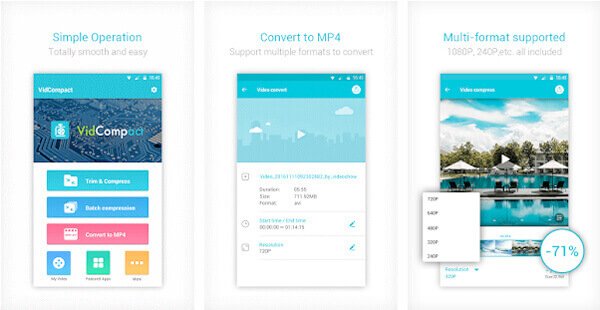
Video Dieter 2 - Trimma och redigera videon för WhatsApp på Android
Video Dieter 2 låter dig lagra alla dina Android-videor i en mindre filstorlek och skicka din video via WhatsApp, Facebook, Telegram och vilken messenger-app som helst.
1. Få uppspelningstid, filstorlek, upplösning och annan information om videor.
2. Komprimera videon via upplösning, kvalitet och trimma oönskade delar.
3. Spara din kodade video i kamerarullen utan att förlora originalfilen.
4. Dela filmerna via WhatsApp, SMS, Facebook, E-post och fler andra.
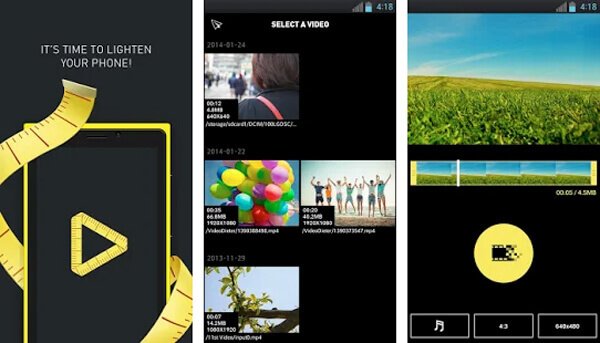
Slutsats
När du behöver komprimera videostorleken för WhatsApp kan du dra nytta av videokompressorn på iPhone, Android, online och dator för att minska och krympa filmerna. För att justera och justera de olika parametrarna för att komprimera videofiler som ska skickas på WhatsApp, är Apeaksoft Video Converter Ultimate alltid det bästa valet du kan ta hänsyn till.